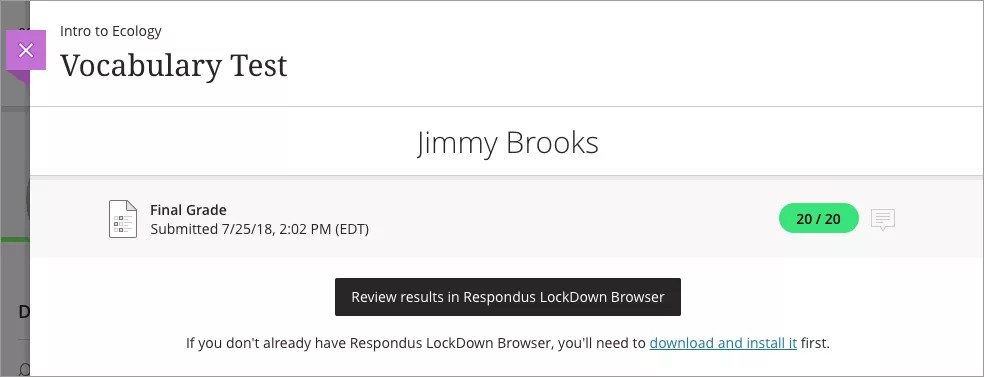Avaliações supervisionadas
O instrutor pode entregar exercícios e testes de forma segura. As avaliações seguras ajudam a promover a integridade e a honestidade acadêmica nos envios dos alunos. Sua instituição pode usar ferramentas Respondus para administrar as avaliações seguras.
Sobre o Respondus
O Respondus LockDown Browser impede que você acesse outros materiais, inclusive navegadores da internet ou outro software enquanto a avaliação estiver aberta. Não é possível consultar informações externas nem copiar conteúdo dessas fontes enquanto estiver fazendo a avaliação. Na janela LockDown Browser, a avaliação será exibida como qualquer outra avaliação.
O Monitor Respondus usa sua webcam para impedir que você acesse conteúdos físicos durante a avaliação. O instrutor também pode exigir que você ative a webcam ou mostre seu código de identificação para verificar se você é quem diz ser.
Como posso saber se minha avaliação exige o uso do Respondus?
Quando você acessa a área em que pode acessar a avaliação, a avaliação mostra os requisitos do monitor, como "LockDown Browser obrigatório" ou "Uso da Webcam obrigatório".
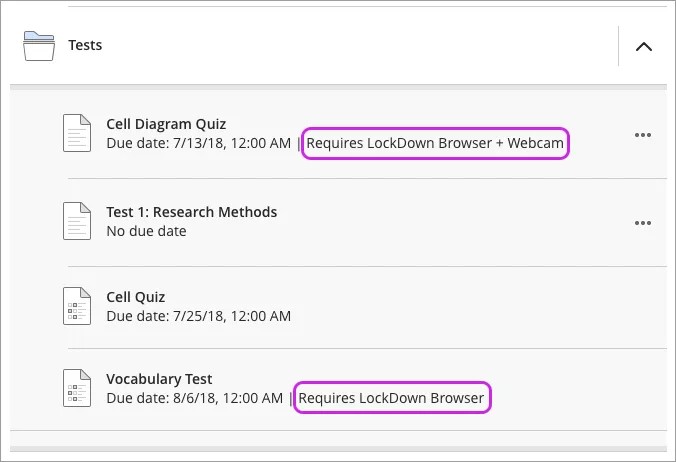
O que não posso fazer durante uma avaliação segura?
Caso o instrutor configure a segurança da avaliação, não será possível:
Abrir a avaliação em uma janela de um navegador padrão
Abrir outros programas ou janelas do navegador
Visitar outros sites
Copiar e colar
Imprimir
Adicionar arquivos, links ou vídeos ao conteúdo do envio
Usar determinados atalhos do teclado
Usar seu celular para enviar tentativas
Dica
O instrutor pode permitir que você use o aplicativo Respondus para iPad. Caso contrário, é preciso enviar uma avaliação segura por meio do software para desktop.
Baixe as ferramentas
É preciso ter o Respondus LockDown Browser baixado no seu computador para abrir uma avaliação segura. Se você não tiver baixado as ferramentas e tentar abrir a avaliação, uma mensagem com os links para baixá-las será exibida. Clique no link para começar.
Dica
O Monitor Respondus está incluído no software do LockDown Browser. Sua instituição usa um link exclusivo para baixar do LockDown Browser e do aplicativo. O instrutor ou o setor de suporte técnico da sua instituição podem enviar a URL para download.
Abra uma avaliação segura
Navegue até a página de Conteúdo do curso.
Localize a avaliação segura. Você verá indicadores mostrando as ferramentas que forem necessárias para abrir e fazer o exercício.
Abra o painel de Detalhes e informações para exibir informações importantes, como a nota, o número de tentativas permitidas, o limite de tempo (se houver) e as ferramentas que forem necessárias para prosseguir.
Clique em Ver avaliação.
O LockDown Browser se abre em uma nova janela. Se o instrutor tiver ativado o Respondus Monitor, a sequência de inicialização se iniciará automaticamente.
Conclua a avaliação.
Adicione texto e responda às perguntas como faria em um navegador padrão. Você pode salvar rascunhos e retornar mais tarde para continuar ou enviar seu trabalho.
Não é possível adicionar arquivos, links ou vídeos ao editor ao enviar uma avaliação segura.

Exibir tentativa
Você também precisa do Respondus LockDown Browser para ver tentativas enviadas em avaliações seguras. Depois que o instrutor publicar sua nota, você poderá encontrá-las em vários locais sem precisar de qualquer software adicional.
Para exibir as respostas corretas do envio, É preciso do Respondus LockDown Browser. Abra sua tentativa e clique em Analisar resultados no Respondus LockDown Browser para abrir a ferramenta.